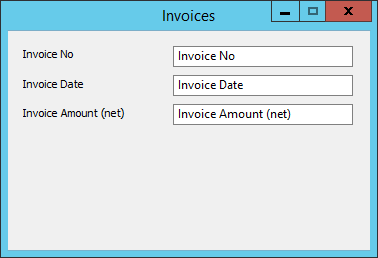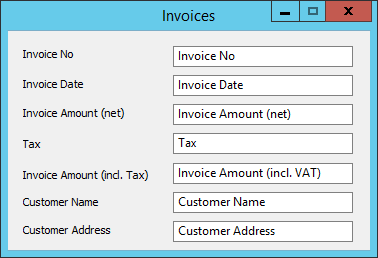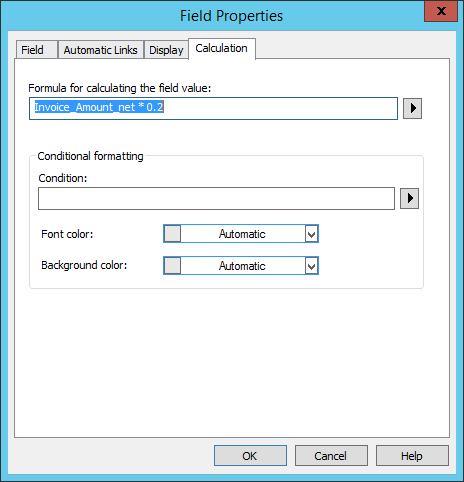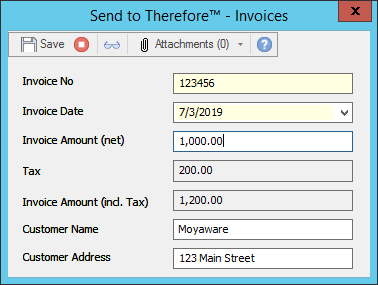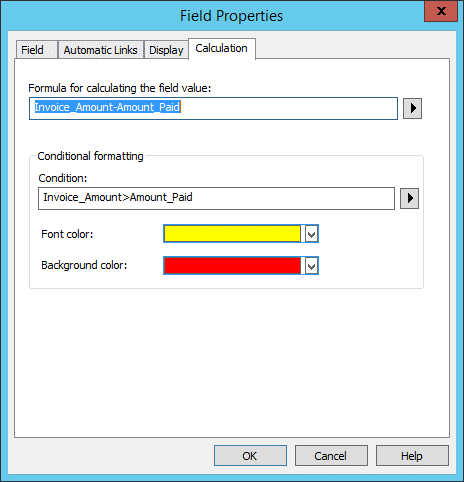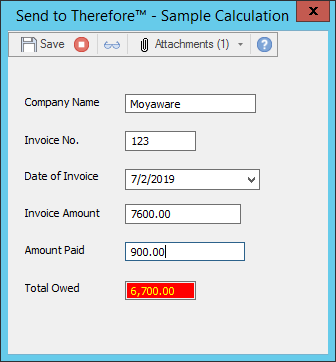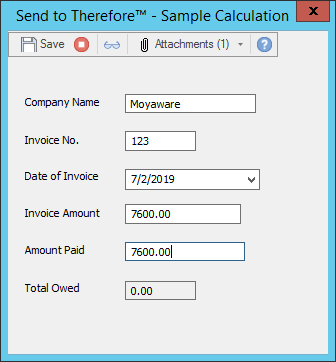1.Créez des champs qui contiendront des données numériques lors de la définition d'une catégorie dans Therefore™ Solution Designer. Dans cet exemple, Invoice Amount (net) est un champ de type Décimal que doit renseigner l'utilisateur.
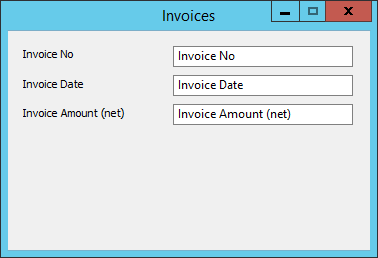
2.Créez des champs numériques qui contiendront les valeurs calculées des champs numériques créés précédemment. Dans cet exemple, le champ Invoice Amount (net) servira de base pour le calcul effectué dans le champ Tax. Ces deux champs seront ensuite combinés pour calculer la valeur du champ Invoice Amount (incl. Tax).
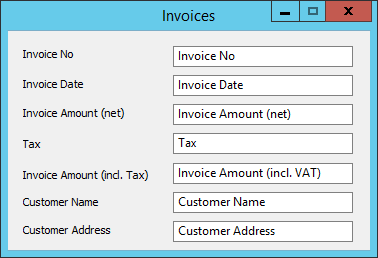
3.Pour les champs qui seront automatiquement calculés, cliquez dessus avec le bouton droit de la souris, sélectionnez Propriétés, puis accédez à l'onglet Calcul. Entrez la formule de calcul de la valeur du champ appropriée. Développez la zone en cliquant sur la flèche pour afficher les fonctions et champs de catégorie disponibles. Entrez manuellement n'importe quel opérateur arithmétique standard : ajouter (+), soustraire (-), multiplier (*), diviser (/), élever à une puissance (^). Le calcul automatique respecte l'ordre mathématique standard des opérations. Dans cet exemple, la formule définie pour calculer une taxe de 20 % est montant_net_facture * 0,2, tandis que la formule de calcul du montant total TTC de la facture est montant_net_facture + taxe.
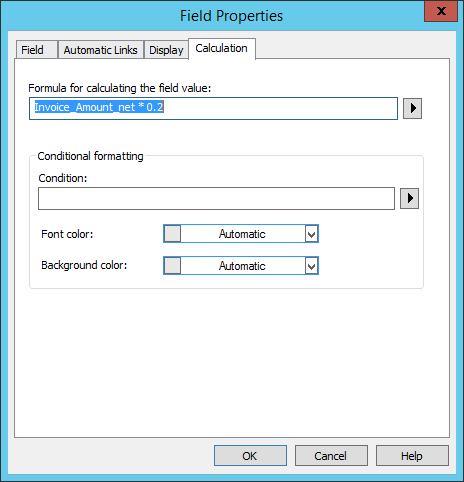
4.Dans Therefore™ Navigator, mémorisez un nouveau document dans la catégorie.
5.Entrez les données numériques dans les champs appropriés (Invoice Amount net, par exemple) pour que les calculs configurés puissent être effectués dans les champs correspondants. Le calcul est effectué instantanément. Les champs associés à un calcul automatique configuré sont réglés sur lecture seule, puisque l'utilisateur ne doit pas pouvoir les modifier manuellement.
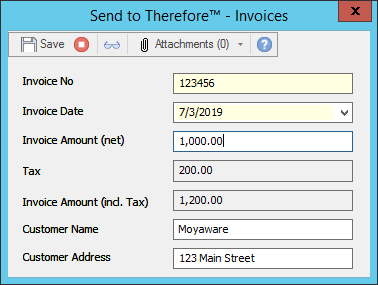
|